
iPad पर Logic Remote के साथ पैच सेटिंग्ज़ चुनें
लाइब्रेरी में उस इंस्ट्रूमेंट के लिए ऑप्टिमाइज़ किए गए तरह-तरह के पैच शामिल हैं जिसके लिए कॉन्सर्ट डिज़ाइन किया जाता है।
दिखाया गया कॉन्टेंट MainStage पैच लाइब्रेरी के कॉन्टेंट को मिरर करता है।
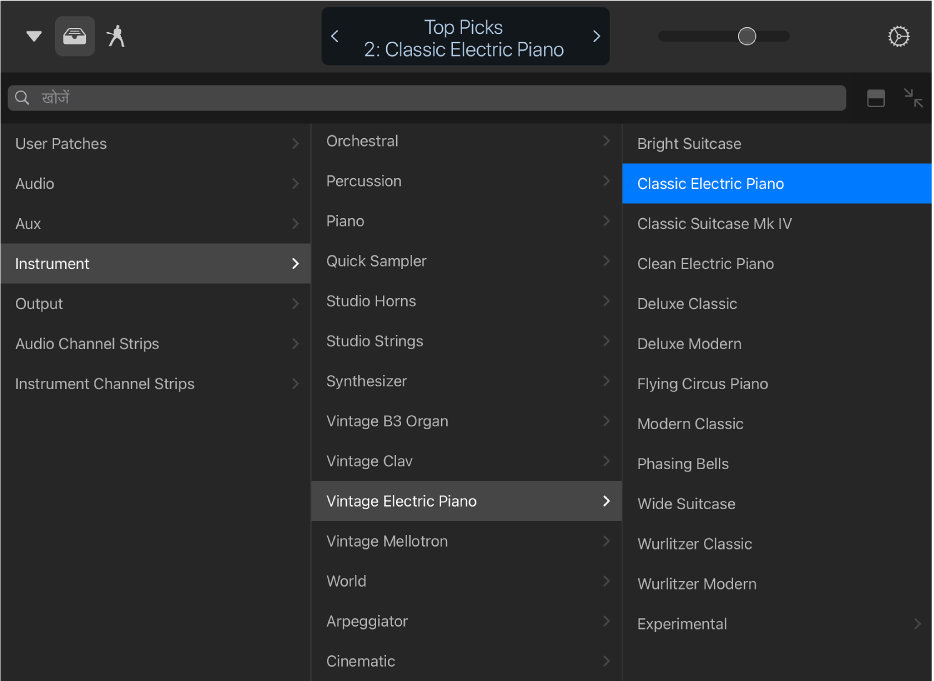
आप लाइब्रेरी में पैच सेटिंग्ज़ को तेज़ी से ऑडिशन कर सकते हैं और चुने गए पैच के लिए सेटिंग चुन सकते हैं। आप नाम के अनुसार भी पैच सेटिंग्ज़ की खोज कर सकते हैं।
लाइब्रेरी खोलें
नियंत्रण बार में मौजूद लाइब्रेरी बटन
 पर टैप करें।
पर टैप करें।
जब तक आप Smart Controls और [स्पर्श इंस्ट्रूमेंट] दृश्य में नहीं होते हैं, तब तक लाइब्रेरी फ़ुल स्क्रीन दृश्य में खुलती है। इस स्थिति में लाइब्रेरी स्क्रीन के ऊपरी भाग में खुलती है, जो आपको लाइब्रेरी में सेटिंग्ज़ को ब्राउज़ करते समय स्पर्श इंस्ट्रूमेंट चलाने देती है।
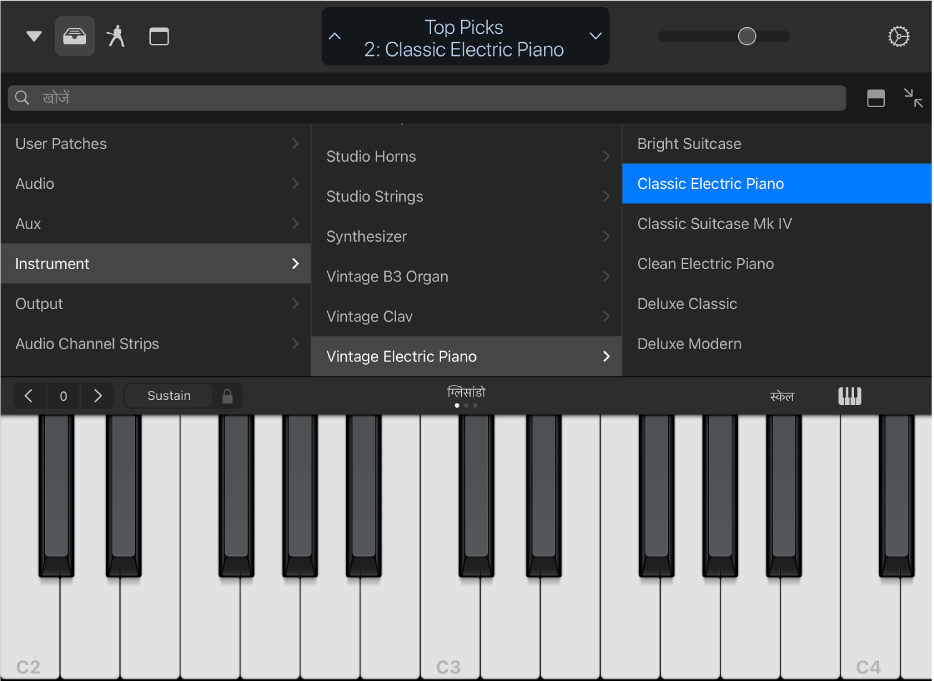
लाइब्रेरी के साथ स्मार्ट नियंत्रण दिखाएँ
यदि आप बजाने के लिए कीबोर्ड स्पर्श इंस्ट्रूमेंट के बजाए संगीत कीबोर्ड का उपयोग करते हैं, तो हो सकता है कि लाइब्रेरी ब्राउज़ करते समय ध्वनि में थोड़ा सुधार करने के लिए आप Smart Controls का उपयोग करना चाहें।
हैंडल को लाइब्रेरी में खोज फ़ील्ड के दाईं ओर ड्रैग करें, जिससे लाइब्रेरी स्क्रीन के निचले भाग में जाती है और ऊपरी भाग में Smart Controls दिखाई देते हैं।
पैच चुनें
पैच श्रेणी पर टैप करें, फिर पैच पर टैप करें।
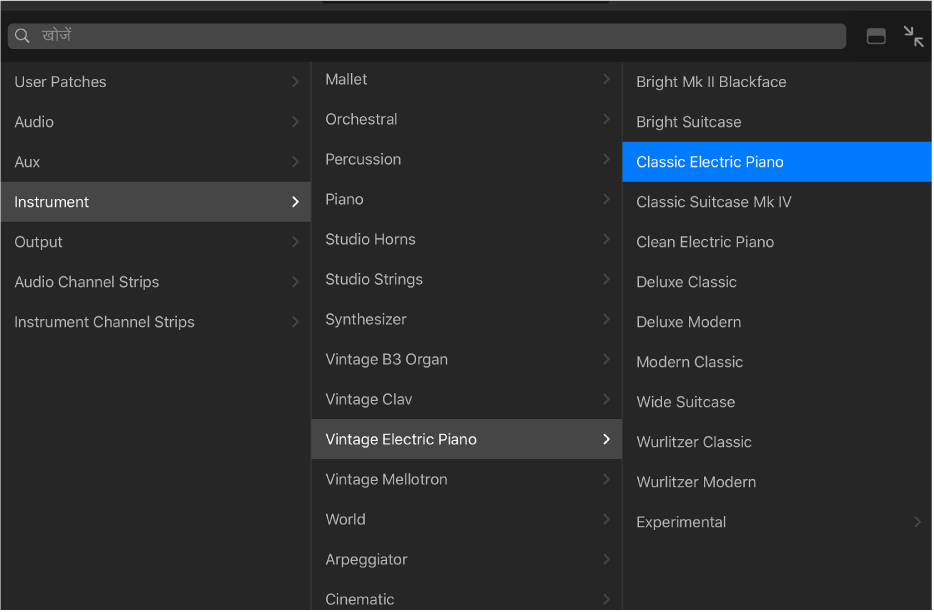
एक या अधिक चैनल स्ट्रिप सेटिंग्ज़ लोड की गई हैं और आप तुरंत चलाना शुरू कर सकते हैं।
नुस्ख़ा : लाइब्रेरी छोड़े बिना पिछले या अगले पैच पर जाने के लिए नियंत्रण बार डिस्प्ले के किसी एक ओर मौजूद तीरों का उपयोग करें।
पैच की खोज करें
लाइब्रेरी के शीर्ष पर मौजूद खोज फ़ील्ड पर टैप करें।
अपने वांछित नाम की खोज करने के लिए वह नाम दर्ज करें, फिर “खोज़ें” पर टैप करें।
मेल खाने वाले पैच परिणाम सूची में दिखाई देते हैं।
लाइब्रेरी बंद करें
निम्नलिखित में से कोई एक कार्य करें :
नियंत्रण बार में मौजूद लाइब्रेरी बटन
 पर टैप करें।
पर टैप करें।लाइब्रेरी में सबसे नीचे से ऊपर की ओर स्वाइप करें।